Windows Server 2012 Deneme Süresini Nasıl Uzatırsınız?
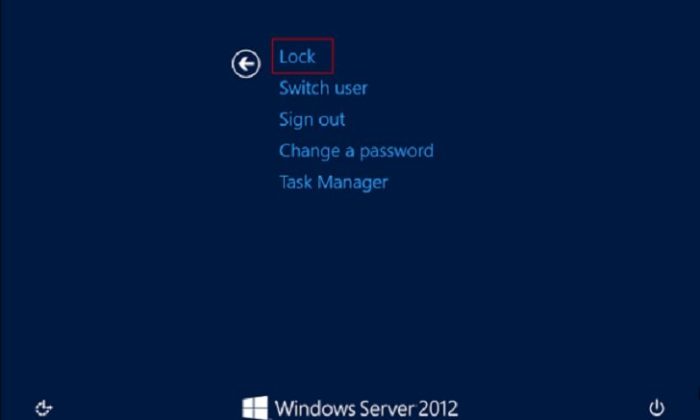
Windows Server 2012 Deneme Süresini Nasıl Uzatırsınız?
Zaman zaman kurduğumuz deneme Windows Server makinelerinde dene sürümü sorunu yaşayabiliriz. Bunu çözmek için yapmanız gereken komutları sizler için paylaşacağız. Komutların Windows 8 ve Windows Server 2012 işletim sistemleri üzerinde denenerek başarılı sonuçlar elde edildiğini söyleyebiliriz.
Öncelikle yapmanız gereken başlattan çalıştıra gelerek cmd komut sistemini açmak olacak. Ancak yönetici olarak çalıştırmak zorundayız. Bu sebeple masaüstünde sağ tuş özellikler diyerek yeni ve kısayol oluşturuyoruz. Öğenin konumu kısmına cmd yazarak kısayol için de cmd.exe yazıyor ve kısayolun oluşmasını sağlıyorsunuz.
Yapmadan önce şunu bilmeniz gerekir. Bu işlemi lisans süreniz bitmeden önce yapmanız gerekmektedir. Evulation sürümü 180 günlük bir sürümdür. 180 gün bitmeden önce bu işlemi yapmanız gerekmektedir. Sürümün aktif olması için de internete bağlanarak aktivasyon işlemini tamamlamanız gerekmektedir.
Şimdi gelelim yazmanız gereken komutlara;
slmgr /dli (Lisansınızı kontrol eder)
slmgr /dlv (lisans tipi detaylarını verir)
slmgr /rearm (Lisans yenileme kodu)
Yukarıdaki üç komutu sırası ile yazdıktan sonra sorununuz giderilecek ve ürününüz yeniden uzamış olacaktır. Not olarak belirtmekte fayda var. Bu işlemi yalnızca 3 kez uygulayabilirsiniz. Siz de eğer kısa bir süreliğine kullanacağınız ve süresi dolma sorunu yaşadığınız bir Windows Server 2012 versiyonunuzu bu şekilde süresini uzatabilir ve kullanmaya devam edebilirsiniz.






